Cómo incluir en la lista blanca del antivirus la aplicación VPN Unlimited en su PC con Windows
El mundo en línea está lleno de peligros y cibernéticos. Para no ser víctima hackers que roban sus datos privados, realizan robos de identidad, cuentas bancarias etc., las herramientas de seguridad abundan en el mercado y puede ser difícil optar por una sola. Además, diferentes apps de seguridad ofrecen diferentes tipos de protección. Por eso tener un buen antivirus y una aplicación VPN fiable, como VPN Unlimited asegura su vida en línea.El antivirus y un software vpn, son complementarios entre sí para garantizar una mayor privacidad en línea. Sin embargo, la coexistencia de antivirus y VPN a veces puede dar problemas.
Relación del antivirus con la VPN
En nuestro manual sobre cómo instalar VPN Unlimited en Windows 10, le recomendamos que desactive su software antivirus para que el proceso de instalación funcione sin problemas. Dicha recomendación a veces causa dudas tales como: Estoy usando antivirus para proteger mi computadora, ¿por qué debería deshabilitarla? La aplicación VPN es realmente segura, mi antivirus emite errores extraños y no me permite instalarla.Podemos asegurarle que no hay motivos para tales preocupaciones, aunque las relaciones antivirus y VPN pueden ser complicadas a veces.Como se mencionó, el conflicto puede aparecer durante el proceso de instalación o actualización. Por ejemplo, algunos de nuestros usuarios encontraron dicho error: Les aparece la notificación de que hay una versión actualizada disponible y que debe Update (Actualizar). Y durante este proceso, aparece el siguiente error:
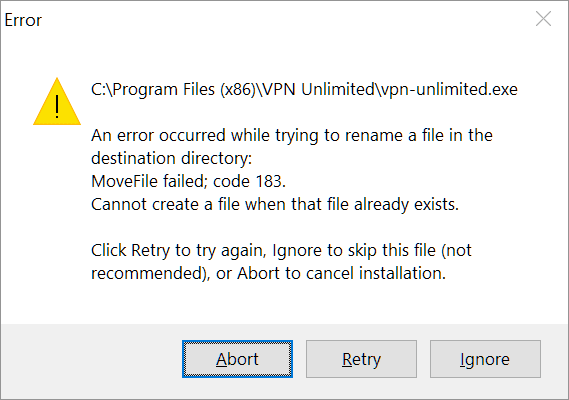
La razón es que algunos componentes de su software de seguridad pueden estar en conflicto con el instalador VPN Unlimited. Puede presionar Ignorar en la pantalla emergente y la instalación continúa, pero la aplicación VPN parece que no función correctamente. ¿Qué hacer aquí? La única solución para solucionar este problema es volver a instalarla por completo?. Seguramente no sea la mejor experiencia, ejecutar todo el proceso de desinstalación / instalación solo para actualizar el software.
¿Cómo puedes evitar ese problema? Simplemente desactive su antivirus antes de instalar o actualizar la aplicación VPN Unlimited. Una vez que tenga la aplicación VPN en su dispositivo, vuelva a encender su software de seguridad.
Además, el antagonismo entre VPN y antivirus puede ocurrir incluso después del proceso de instalación. El software antivirus puede detectar por error los componentes del software VPN como maliciosos y bloquear su correcto funcionamiento. Pero no se preocupe, también hay una solución para eso. Si se enfrenta a una detección de falsos positivos, consulte la siguiente guía sobre cómo agregar archivos ejecutables VPN Unlimited a las excepciones de para algunos antivirus.
Cómo incluir en la lista blanca VPN Unlimited en la configuración de Malwarebytes
¿Cómo puedes evitar los problemas con Malwarebytes? Simplemente desactive su antivirus antes de instalar o actualizar la aplicación VPN Unlimited. Una vez que tenga la aplicación VPN en su dispositivo, vuelva a encender su software de seguridad.
- Abra la aplicación Malwarebytes y presione

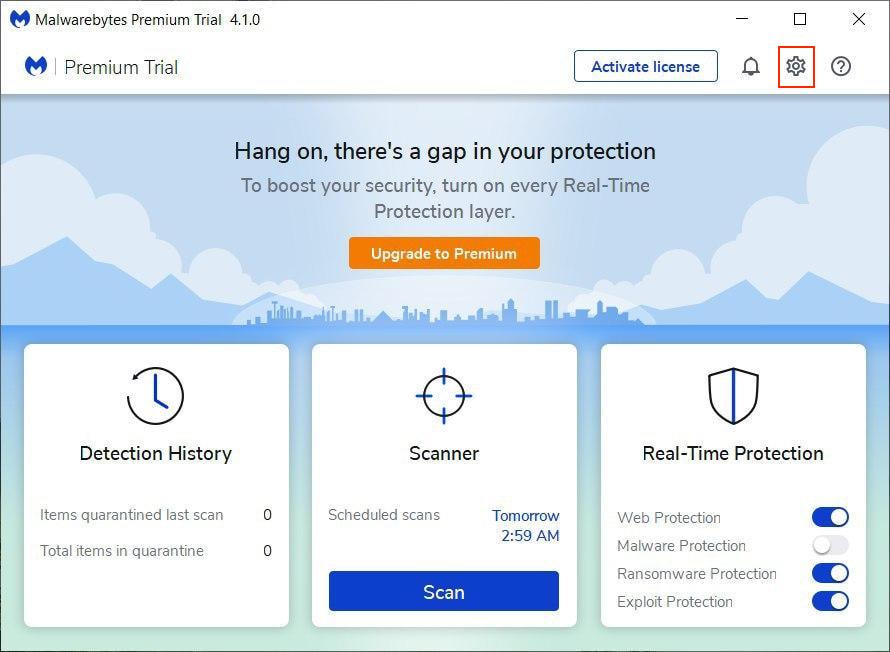
2. Vaya a la pestaña Allow List (Lista de permitidos):
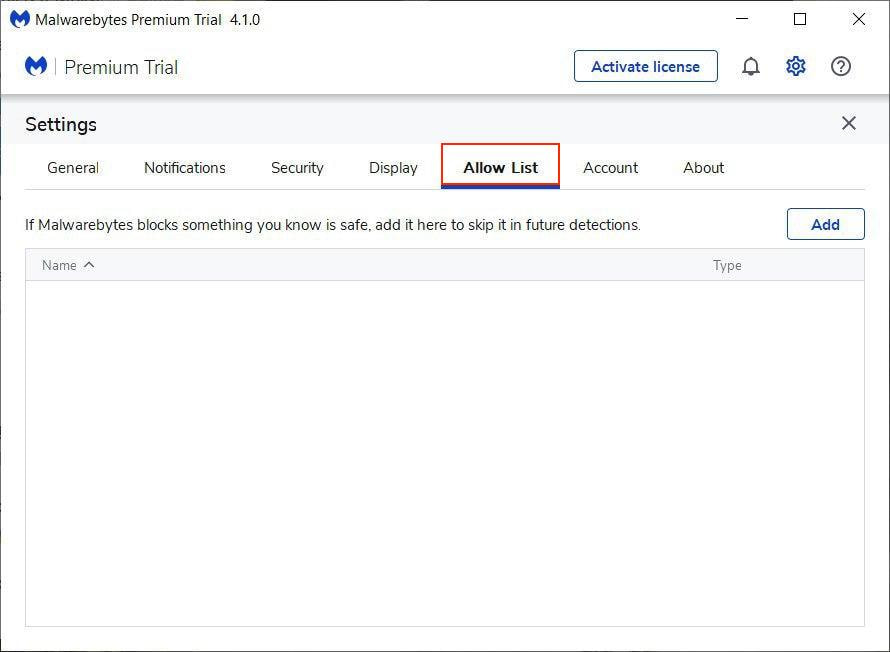
3. Para agregar un elemento a la lista de exclusión, haga clic en Add (Agregar).
4. En la ventana emergente, elija la opción Exclude an Application that Connects to the Internet (Excluir una aplicación que se conecta a Internet).
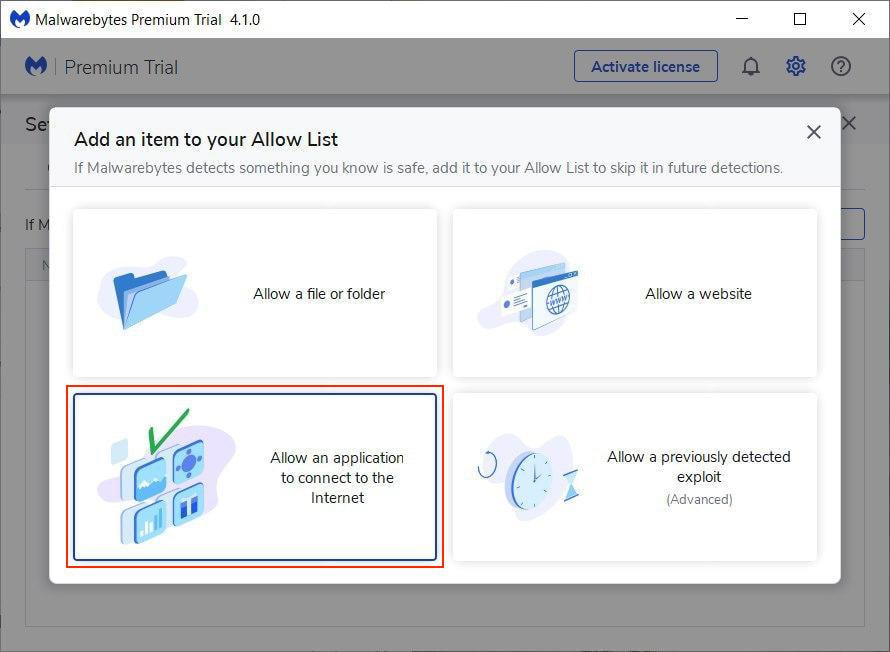
5. A continuación, deberá especificar la aplicación que desea incluir en la lista blanca. Haga clic en Browse (Examinar).
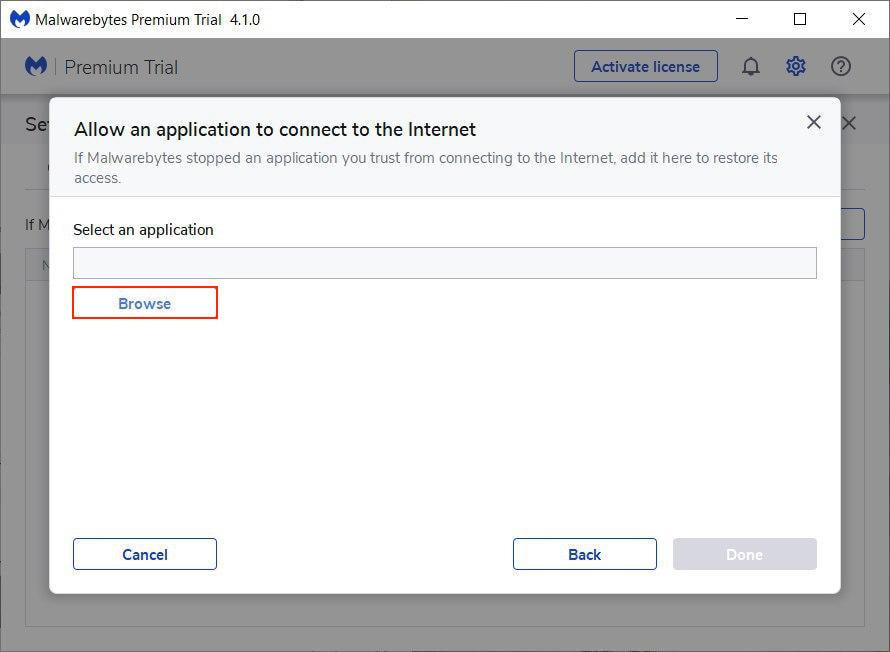
6. Navegue hasta Disco local (C:) > Program Files (Archivos de programa) > busque la carpeta VPN Unlimited > elija vpn-unlimited y haga clic en Open (Abrir):
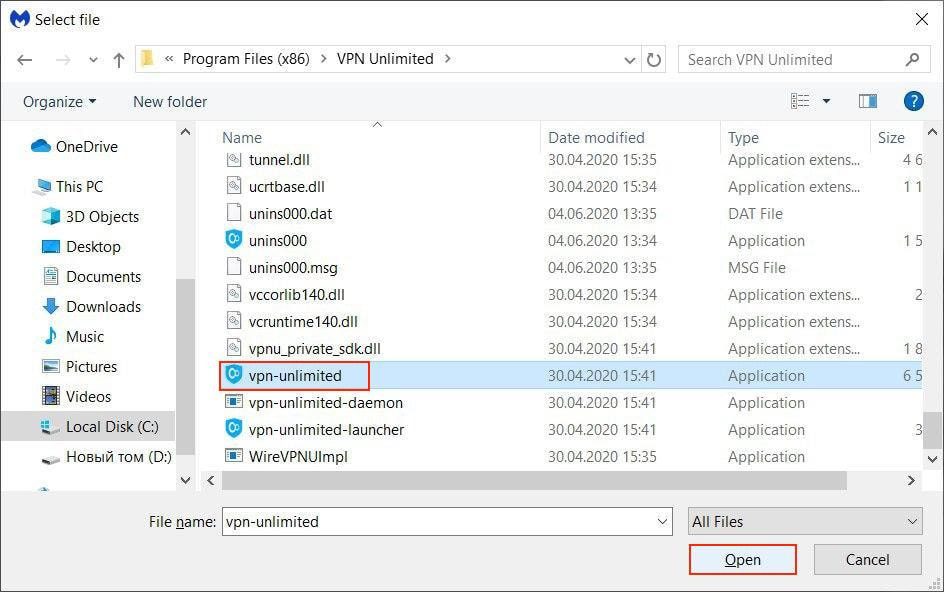
7. Presione Done (Listo).
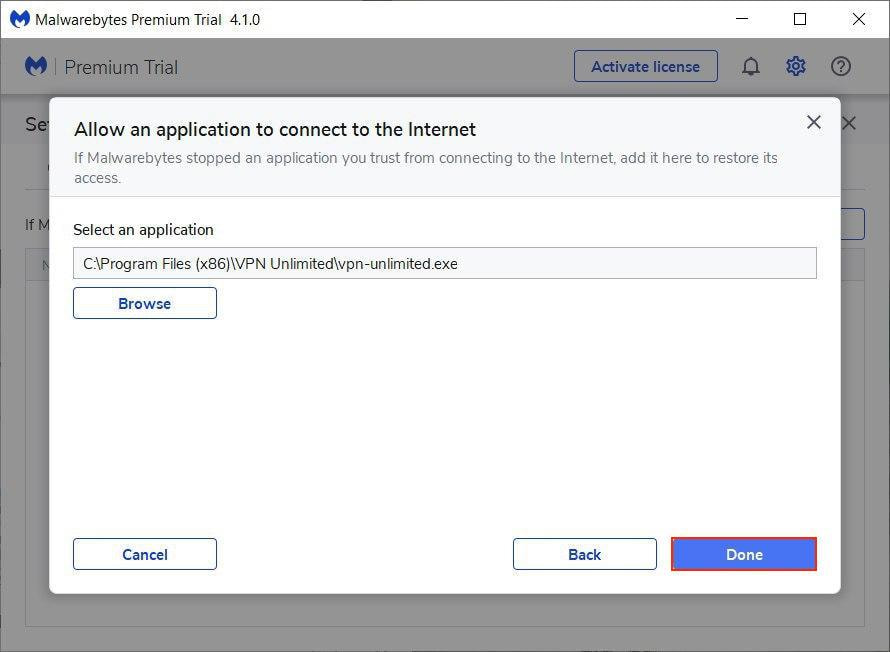
El archivo Vpn-unlimited aparecerá en la lista de exclusiones:
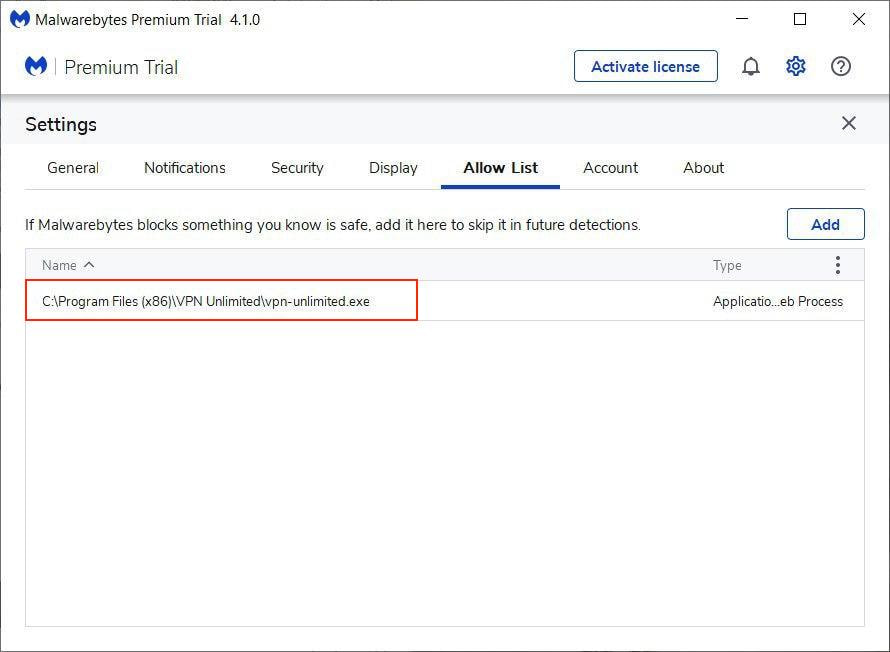
8. Para asegurarse de que ningún componente de VPN Unlimited esté bloqueado, repita los pasos 3 a 7 para agregar los siguientes archivos .exe:
- vpn-unlimited-launcher
- vpn-unlimited-daemon
- openvpn
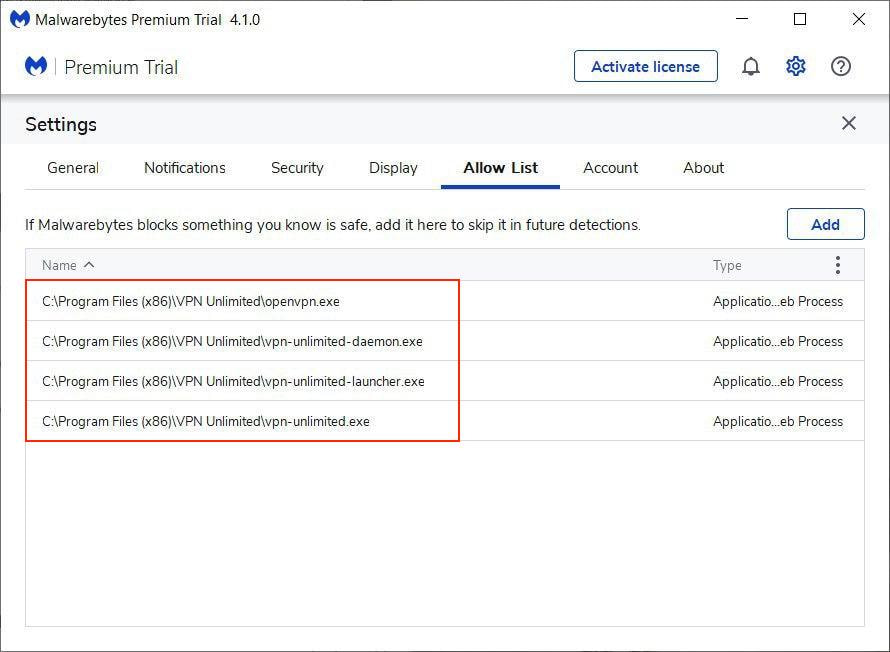
Descargue VPN Unlimited ahora mismo
¡Descargue nuestra confiable solución VPN y navegue la web de forma más segura!
Cómo agregar VPN Unlimited a las exclusiones de Avast
Deberá agregar VPN Unlimited a las exclusiones tanto en general como a la configuración de Avast Firewall. Primero, veamos cómo hacerlo en la configuración general:
1. Abra Avast Antivirus y haga clic en el ícono Menú > Settings (Configuracion)
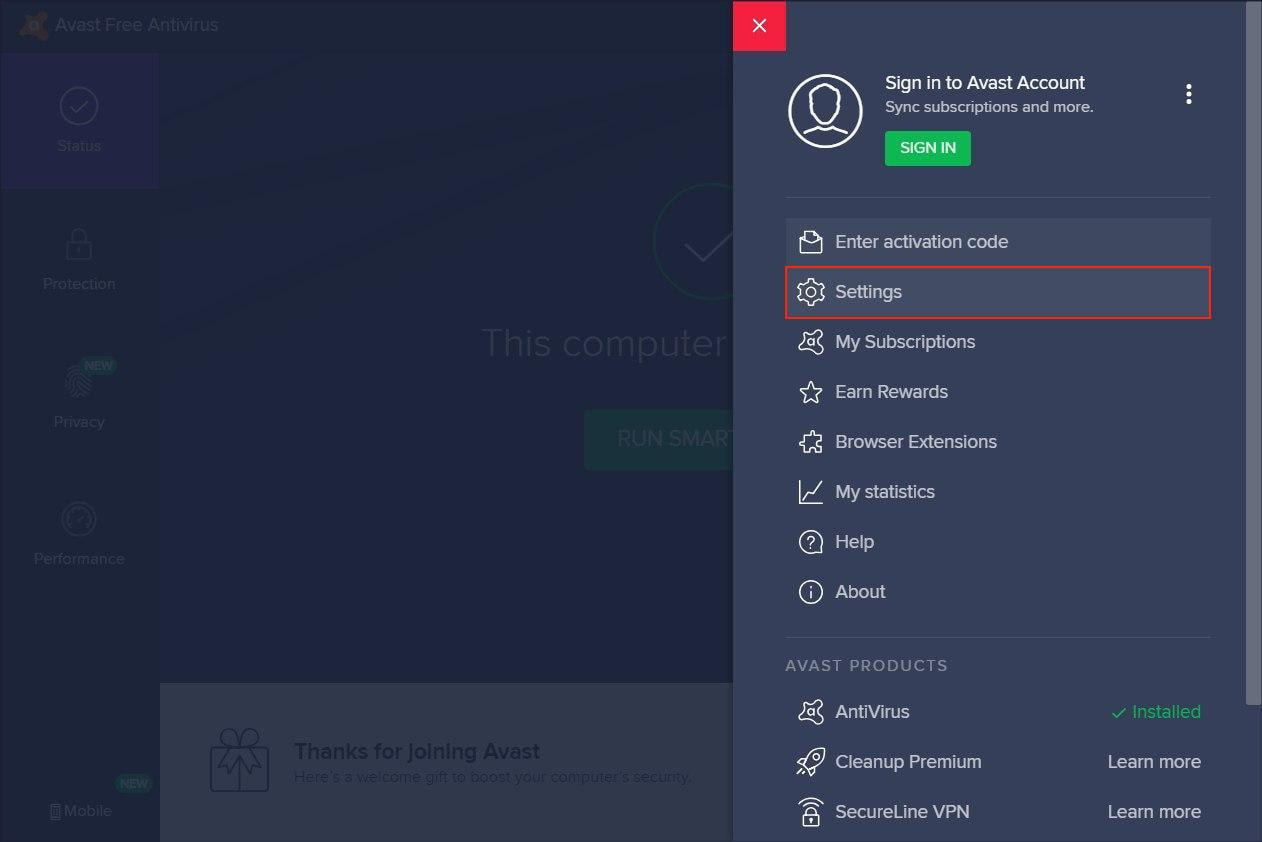
2. Busque la pestaña Exclusions (Exclusiones) en la sección Configuración general. Presione Add Exception (Agregar excepción).
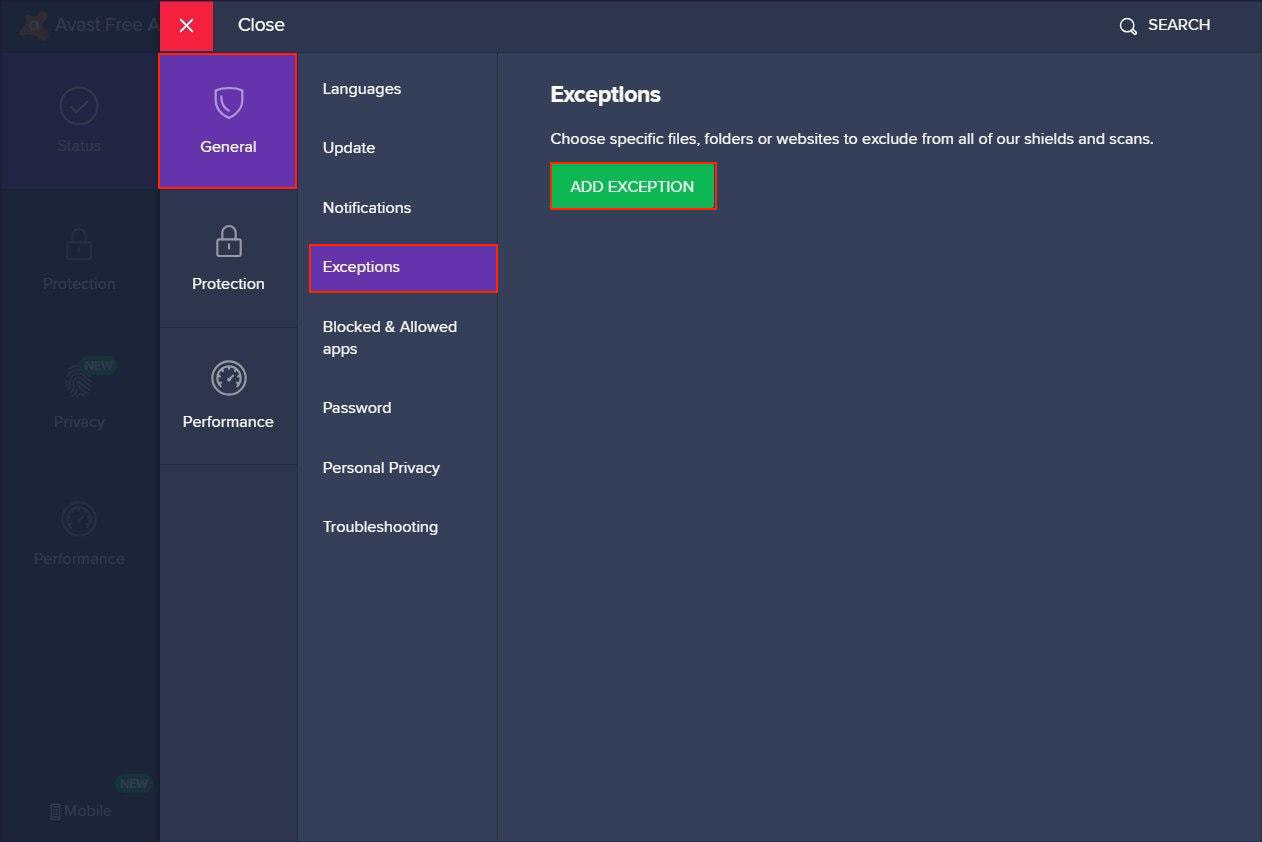
3. En la pestaña Add Extensions (Agregar extensiones), haga clic en Browse (Examinar):
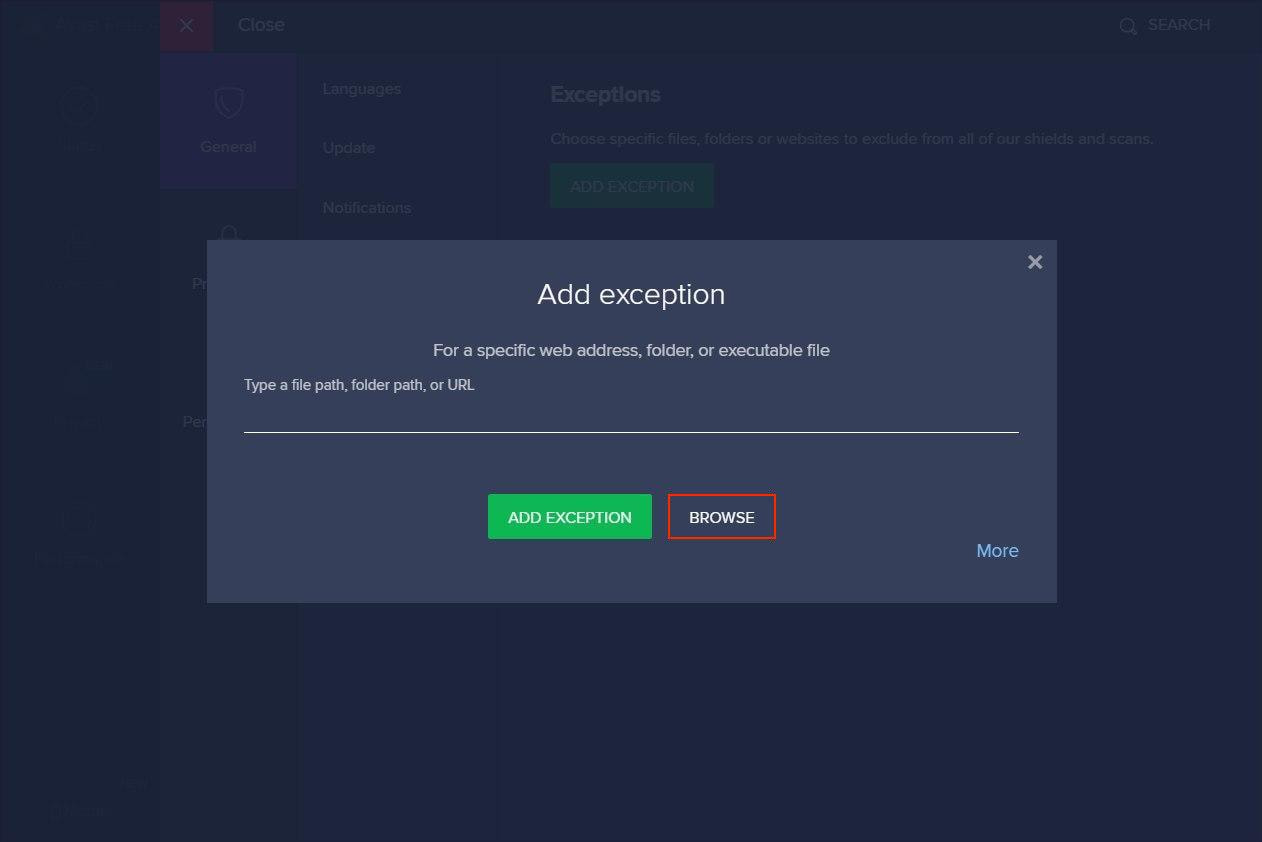
4. Vaya al Disco local (C:) > Archivos de programa > busque la carpeta VPN Unlimited y marque la casilla en frente a la carpeta.
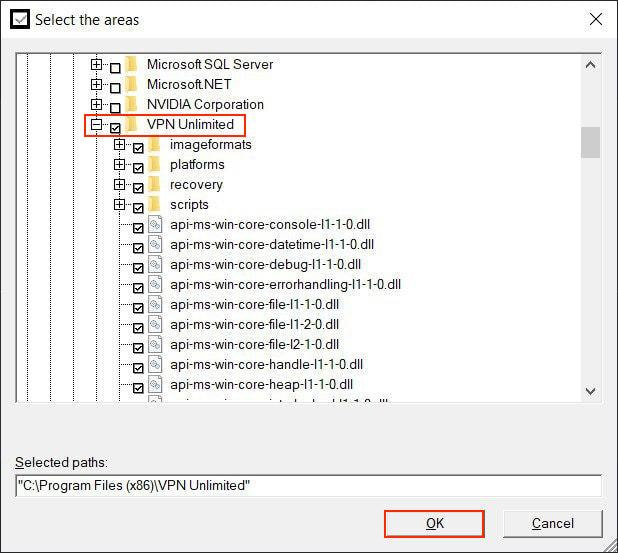
5. Haga clic en OK (Aceptar) para continuar, y el nombre de la carpeta VPN Unlimited aparecerá en las rutas de archivo.
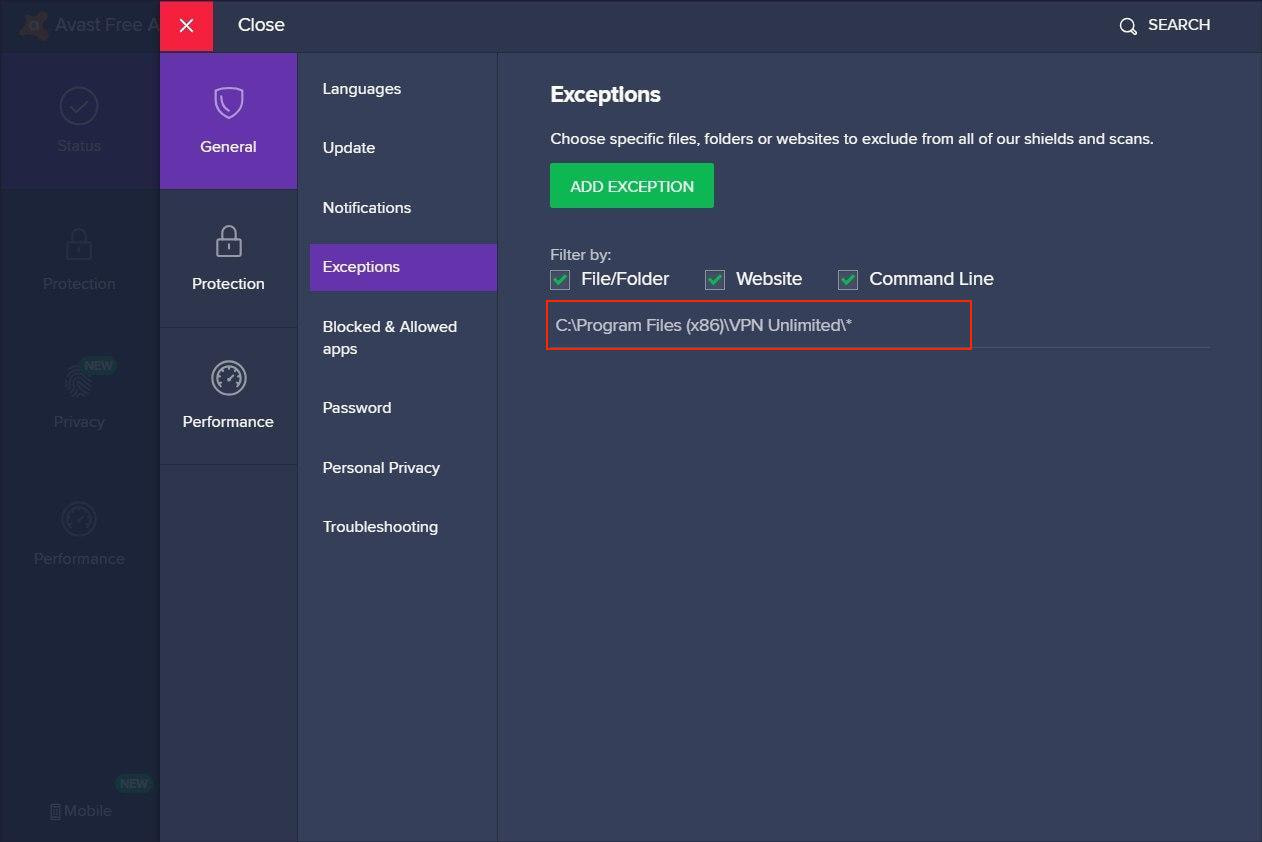
Una vez completado, continúe con la Configuración de Avast Firewall:
1. Navegue a la pestaña Protection (Protección) > Firewall (Cortafuegos).
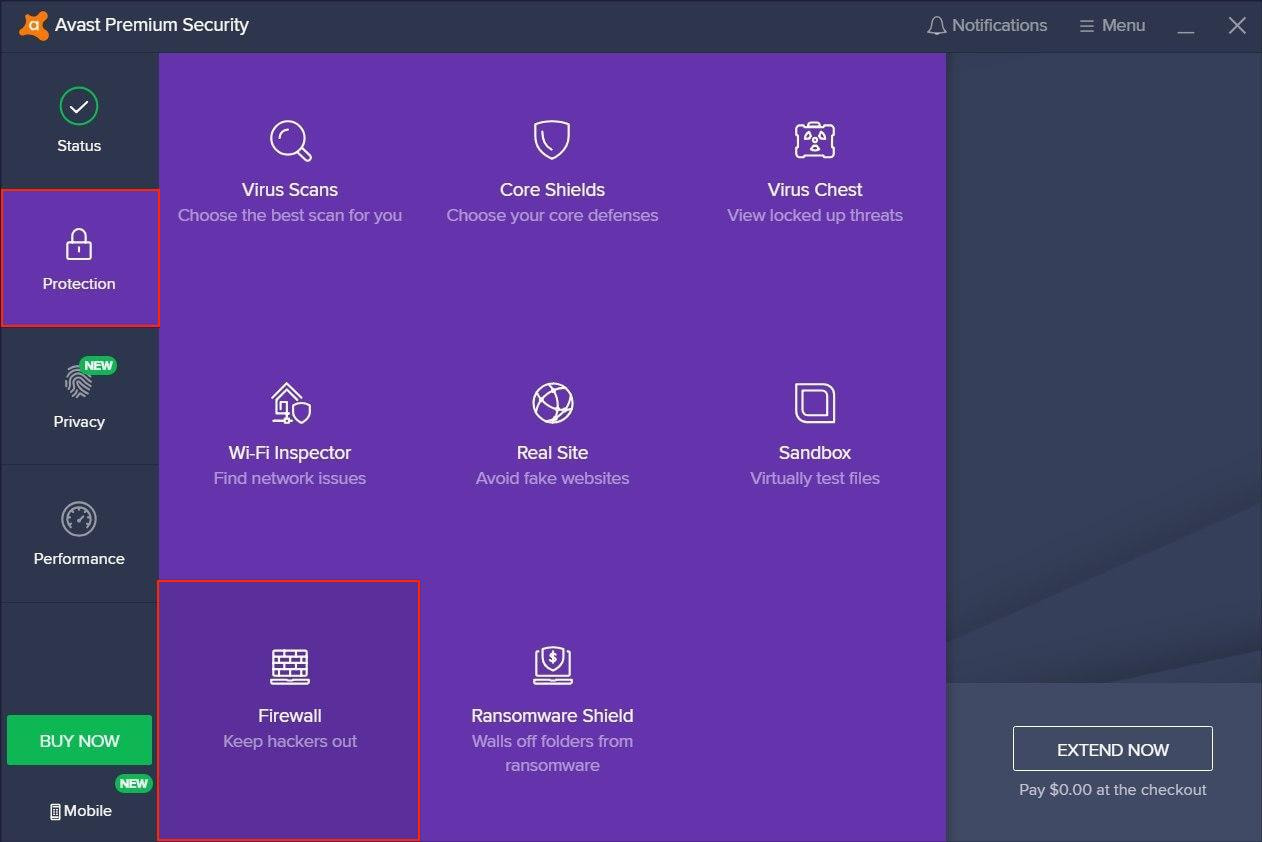
2. Busque Application settings (Configuración de la aplicación) en la parte inferior y haga clic en ella:
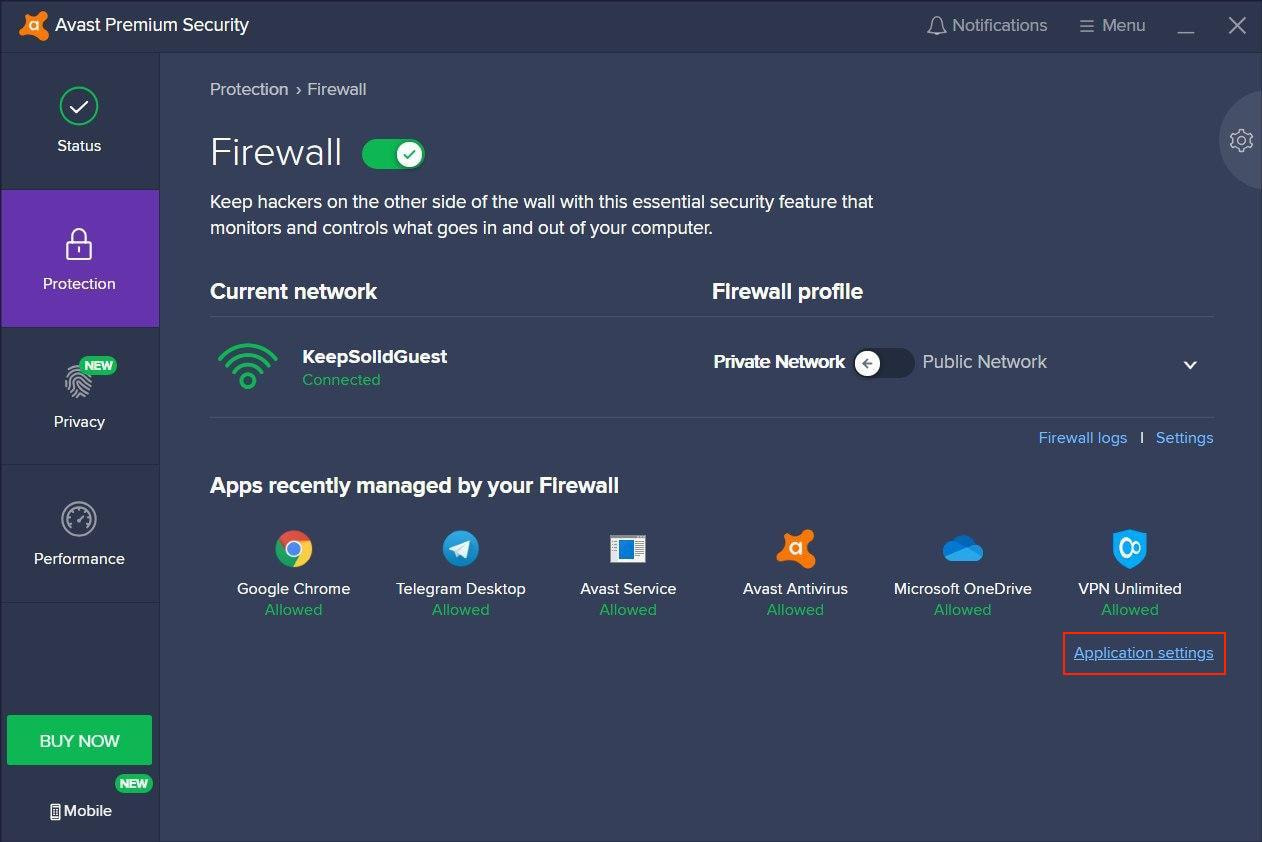
3. Localice KeepSolid Inc. y rellene las barras de señal a la derecha: deben estar llenas y mostrar todas las conexiones. En caso de que no estén marcadas y no se permitan todas las conexiones (como muestra la siguiente captura de pantalla), edítela como corresponde:
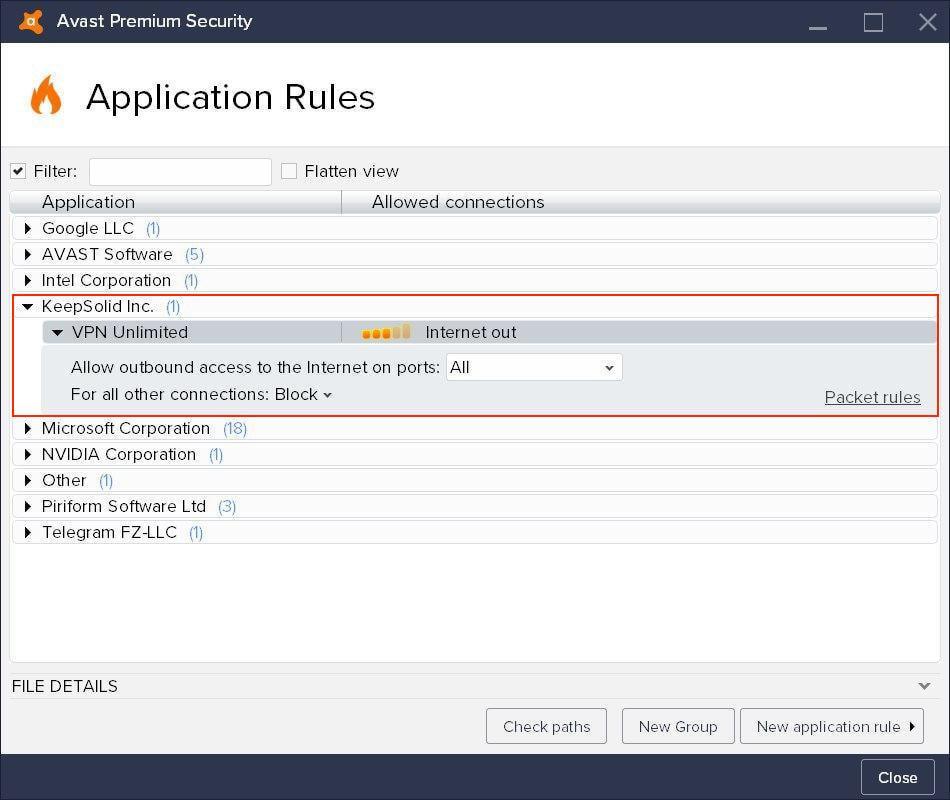
4. Después de permitir todas las conexiones para VPN Unlimited, haga clic en Close (Cerrar):
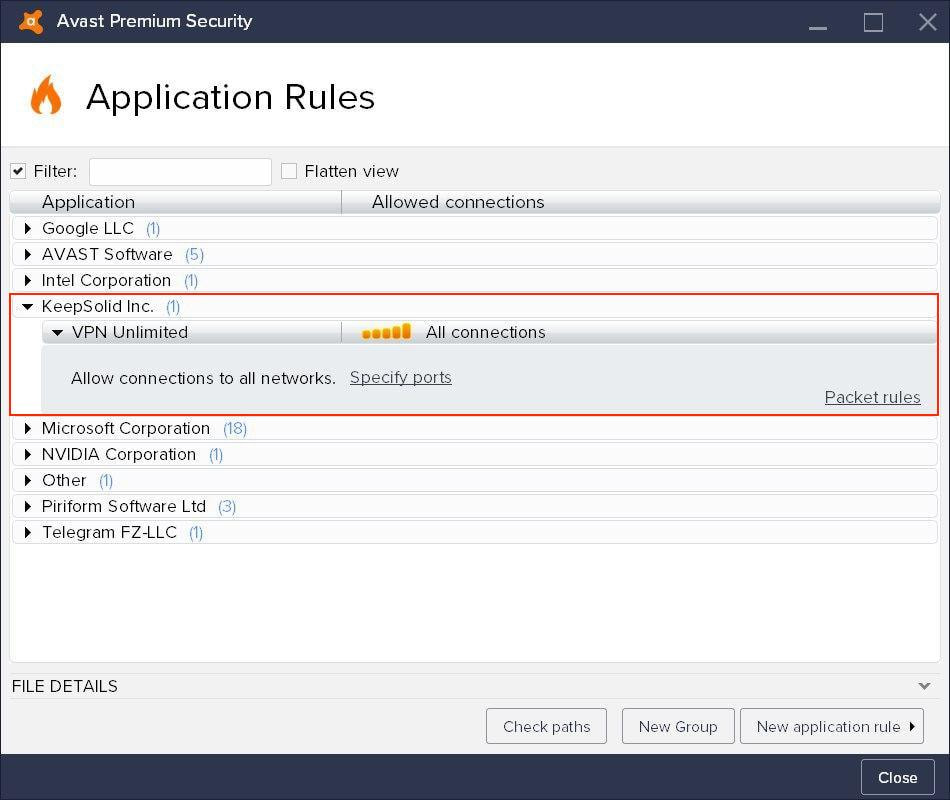
Eso es todo. Has incluido a VPN Unlimited en la lista blanca del antivirus Avast.
Descargue VPN Unlimited!
¡Obtenga VPN Unlimited ahora mismo y comience a disfrutar de la web de forma segura y privada sin fronteras!
Cómo agregar VPN Unlimited a las exclusiones de McAfee
Veamos cómo agregar la aplicación VPN Unlimited a las exclusiones de McAfee. Siga las instrucciones presentadas a continuación:
1. Abra la aplicación y presione

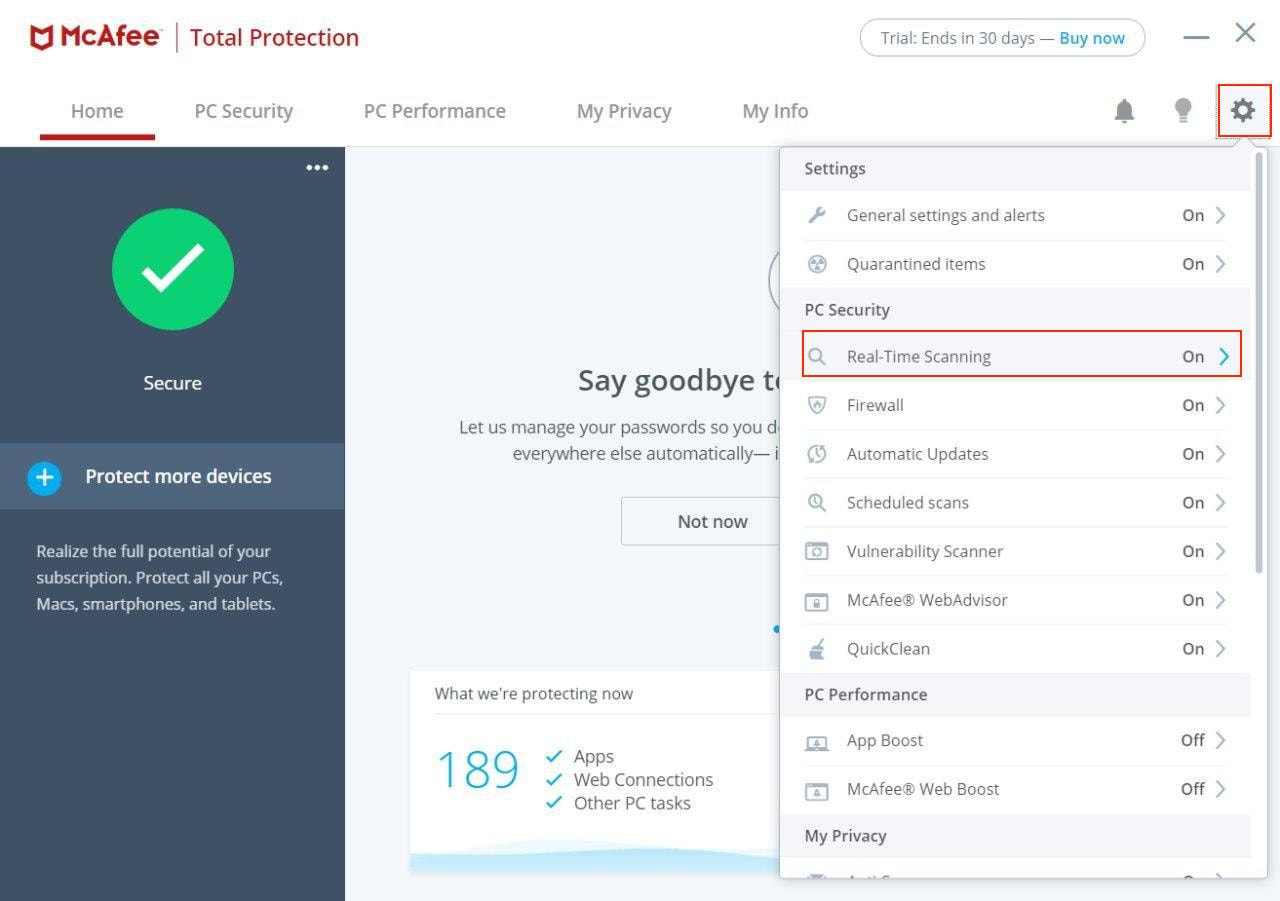
2. Vaya a la sección Archivos Excluded (Excluidos) y presione Add file (Agregar archivo).
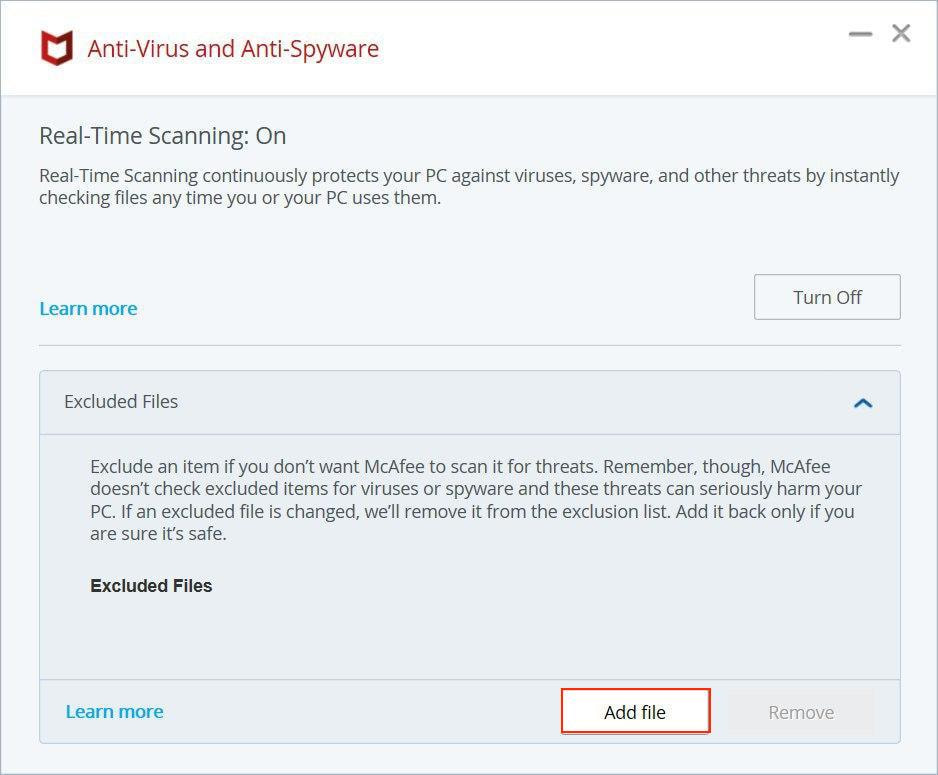
3. Vaya al Disco local (C :) > Archivos de programa > busque la carpeta VPN Unlimited > elija vpn-unlimited y haga clic en Open (Abrir).
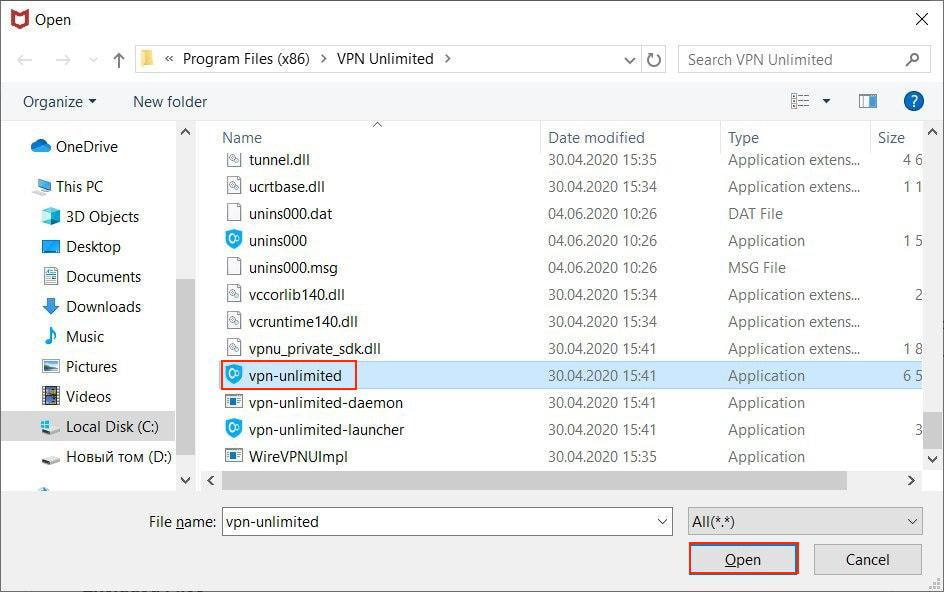
Repita los mismos pasos para incluir también en la lista blanca los siguientes archivos:
- vpn-unlimited-launcher
- vpn-unlimited-daemon
- openvpn
4. Todos los archivos mencionados aparecerán en la lista de archivos excluidos.
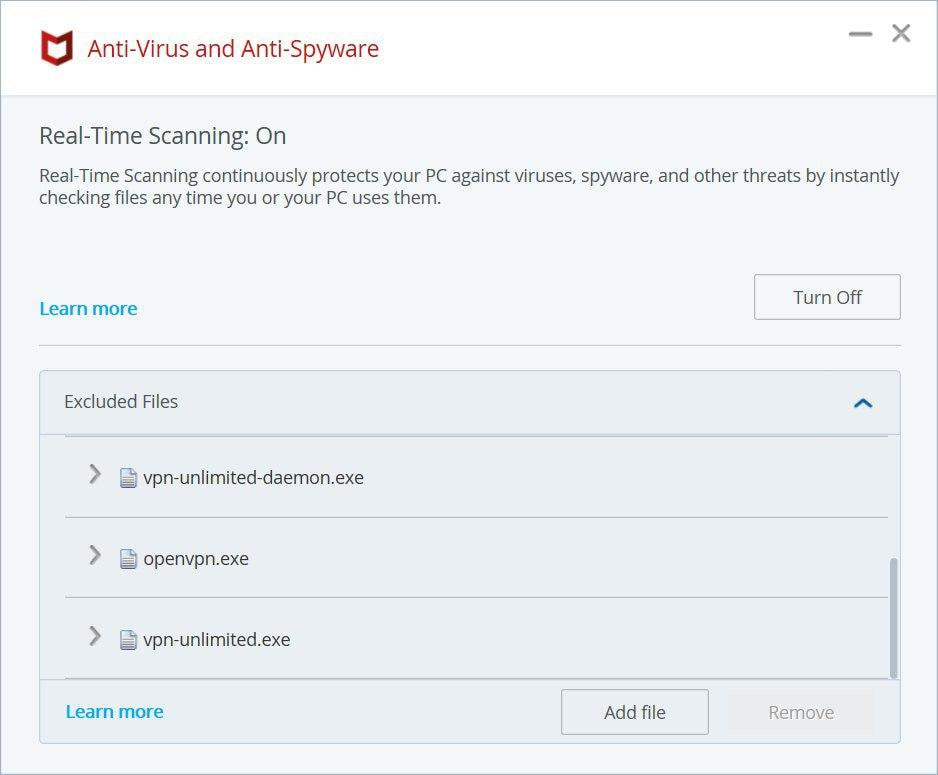
Ahora, VPN Unlimited está incluido en la lista blanca en su configuración de antivirus, y puede disfrutar de la más alta seguridad en línea con la protección del software antivirus además de la aplicación vpn.
¡Es hora navegar privado, incógnito y seguro en línea!
Descargue VPN Unlimited en su dispositivo, presione el botón para conectarse a nuestros servidores VPN de alta velocidad y comience a navegar por la web de forma privada y anónima.